Olympus LS-20M: Управление файлами на Вашем персональном компьютере
Управление файлами на Вашем персональном компьютере: Olympus LS-20M
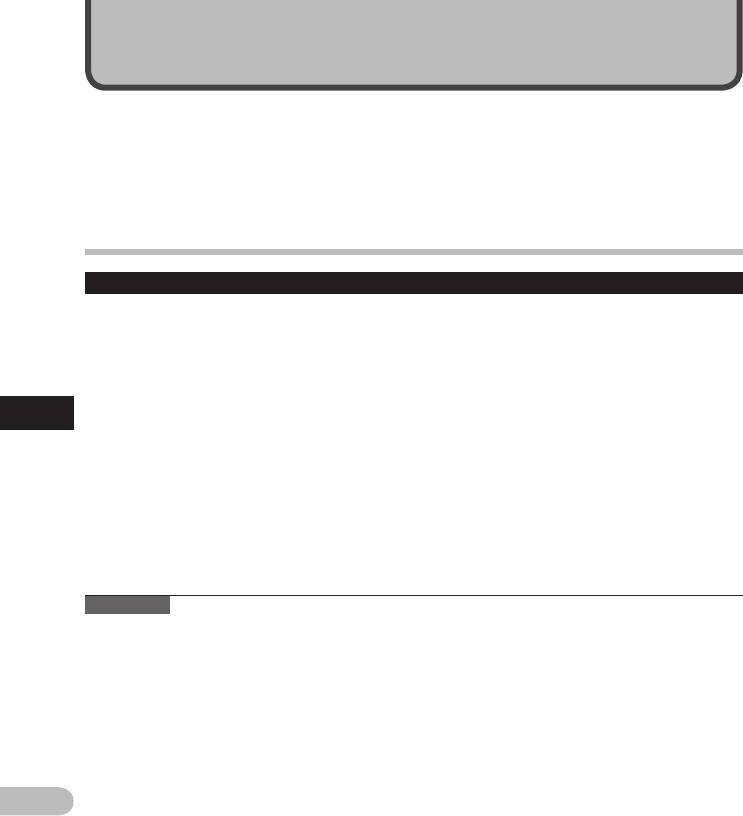
5
RU
88
Управление файлами на Вашем персональном компьютере
Будучи присоединенным к компьютеру, диктофон может выполнять следующие операции:
• Голосовые записи, созданные с помощью диктофона, могут проигрываться и обрабатываться на
компьютере посредством программного обеспечения “Olympus Sonority” (опционные).
•
Кроме использования рекордера в качестве устройства линейной записи РСМ, видеорекордера и
музыкального плеера, его также можно использовать как камеру ПК (☞ стр.95).
•
Для воспроизведения скопированных с ПК файлов .MOV, .WAV, и .MP3 можно использовать плеер
Quick Time (☞ стр.93).
Операционная среда
Windows
Операционная система:
Привод:
M
icrosoft® Windows® XP Service Pack 2, 3
П
ривод CD-ROM, CD-R, CD-RW, DVD-ROM
Microsoft® Windows® XP Professional x64
Браузер:
Edition Service Pack 2
M
icrosoft Internet Explorer версия 6.0 или
M
icrosoft® Windows Vista® Service Pack 1, 2
новее.
(32bit/64bit)
Дисплей:
M
icrosoft® Windows® 7 (32bit/64bit)
М
онитор разрешением 1024 х 768 точек
CPU:
или выше, 65,536 цветов или более
Операционная среда
П
роцессор 32 бита (x86) частотой 1 ГГц и выше
(рекомендовано 16,770,000 цветов или более)
или 64 бита (x64)
USB-порт:
RAM:
Один или более свободный порт.
512 МБ и больше
Прочие:
Операционная система:
•
Аудио устройство
300 МБ и больше
• Среда, в которой может быть использован
Интернет (Рекомендуется использовать Quick
Time версию 7.2 или выше).
Примечания
• О
бслуживание не обеспечивается, если на вашем компьютере имеется программное обеспечение от
Windows 95/98/Me/2000 до Windows XP/Vista/7.
•
Гарантийный ремонт не распространяется на видоизмененные, нефабричные компьютеры.
• В зависимости от оборудования ПК рекордер может работать неправильно.
• Olympus Sonority (поставляется отдельно) видеофайлы не поддерживает.
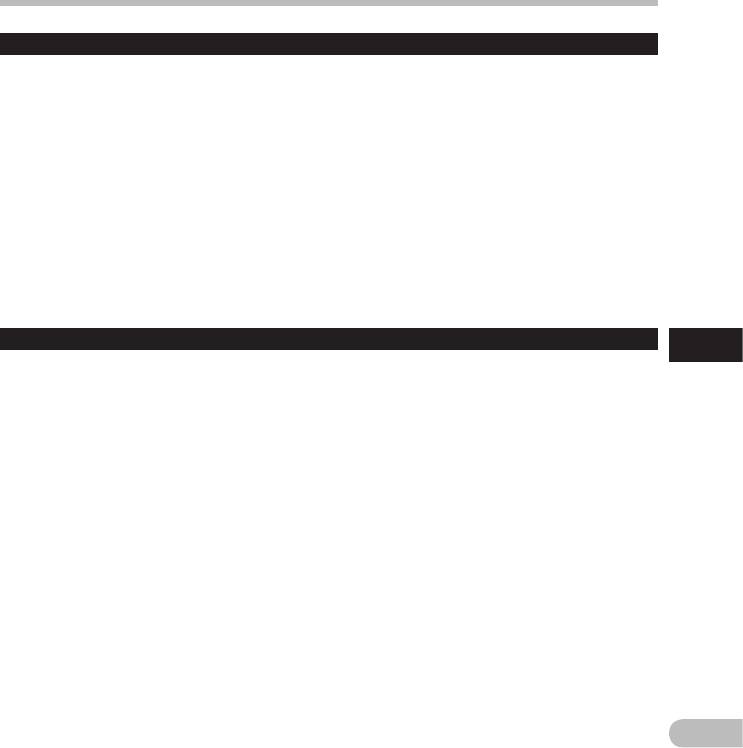
5
RU
89
Операционная среда
Macintosh
Операционная система:
Дисплей:
M
ac OS X 10.4.11 - 10.6
М
онитор разрешением 1024 х 768 точек или
CPU:
выше, 32,000 цветов или более (рекомендовано
П
роцессор PowerPC® G5 или Intel Multicore
16,770,000 цветов или более)
Processor частотой 1.5 ГГц и выше.
USB-порт:
RAM:
О
дин или более свободный порт.
512 МБ и больше
Прочие:
Операционная система:
•
Аудио устройство
300 МБ и больше
• Среда, в которой может быть использован
Привод:
Интернет (Рекомендуется использовать Quick
П
ривод CD-ROM, CD-R, CD-RW, DVD-ROM
Time версию 7.2 или выше).
Браузер:
M
acintosh Safari 2.0 или новее
Меры предосторожности при использовании диктофона, подсоединенного к персональному компьютеру
Операционная среда
• К
огда Вы загружаете файл с диктофона или на диктофон, не отсоединяйте USB-кабель, даже если
на экране отображается сообщение, разрешающее сделать это. Данные все еще передаются, пока
мигает индикаторный сигнал PEAK/LED. При отсоединении USB-кабеля следуйте инструкциям в
режиме онлайн ☞ стр.91. Если USB-кабель отсоединить до того, как драйв завершит работу, перенос
данных может не осуществиться.
•
Не форматируйте драйв диктофона на персональном компьютере. На компьютере невозможно
провести инициализацию успешно. Что касается инициализации, следуйте инструкциям экранного
[Format] диктофона (☞ стр.86).
•
Имена папок (директорий), отображаемые программными инструментами-диспетчерами файлов,
такими как Проводник, включенный в пакет Microsoft Windows, отличаются от имен папок,
задаваемых с помощью диктофона или “Olympus Sonority”.
•
Если для перемещения папок или файлов на диктофоне или их переименования используется
диспетчер файлов, например Проводник, то порядок файлов может измениться или они могут стать
нераспознаваемыми для диктофона.
•
Данные можно переносить в диктофон и из него, несмотря на то, что драйв диктофона распознается
операционной системой ПК с атрибутом “Только чтение”.
•
Поскольку шум может мешать работе устройств, находящихся возле диктофона, отключите от него
наушники, когда он подключен к компьютеру.
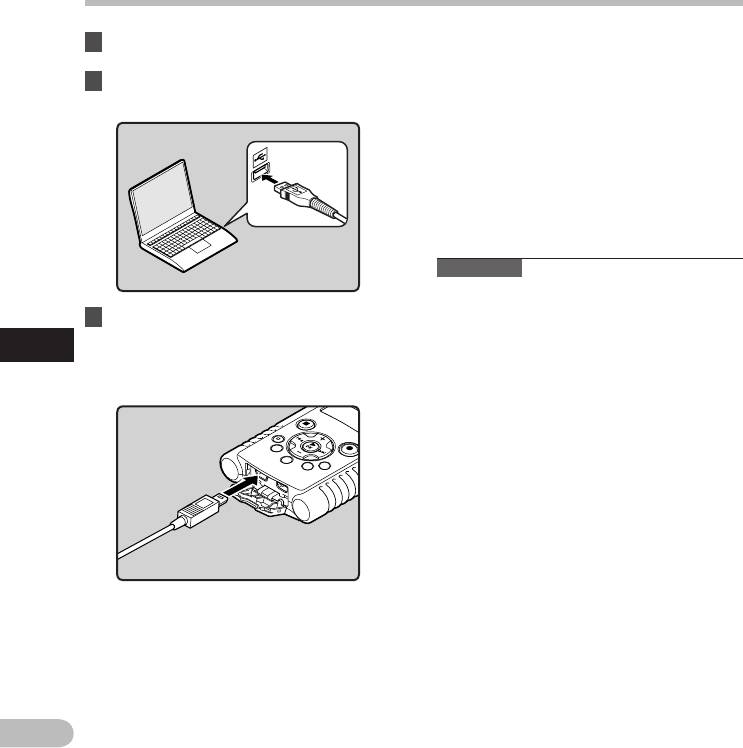
5
RU
90
Подсоединение к компьютеру
1 Включите персональный
Windows:
компьютер.
При подключении диктофона к системе
Windows он распознается компьютером по
2 П
одсоедините USB-кабель к порту
имени системного диска устройства.
USB на персональном компьютере.
Если вставлена карта SD, то он будет
отображен как [Removable Disk].
Macintosh:
При подключении диктофона к системе
Mac OS он распознается компьютером по
имени системного диска устройства. Если
вставлена карта SD, то он будет отображен
как [LS20M].
Примечания
• П
еред подключением кабеля USB выйдите из
режима БЛОКИРОВКИ
3 Во время нахождения диктофона в
•
Сведения о порте USB в вашем персональном
режиме остановки или отключения
компьютере содержатся в инструкции по
питания подсоедините кабель USB
эксплуатации персонального компьютера.
Подсоединение к компьютеру
•
Обязательно вставляйте штекер кабеля
к соответствующему разъему в
до упора во избежание сбоев в работе
нижней части диктофона.
диктофона.
•
При подключении диктофона через
концентратор USB, работа может быть
нестабильной. В таком случае откажитесь от
использования концентратора USB.
•
В качестве соединительного USB- кабеля
всегда следует использовать прилагаемый
специальный кабель. При использовании
кабелей других фирм возможны проблемы.
Также не следует подсоединять этот
специальный кабель к изделиям других фирм.
• При подсоединенном кабеле USB
на диктофоне будет отображаться
индикация [Remote (Storage)].
•
При использовании режима подключения
USB диктофон не будет подключен к
компьютеру, если выбрана функиция
[A
C Adapter]. Выберите функцию [PC] в
начтройках подключения USB (☞ стр. 84).
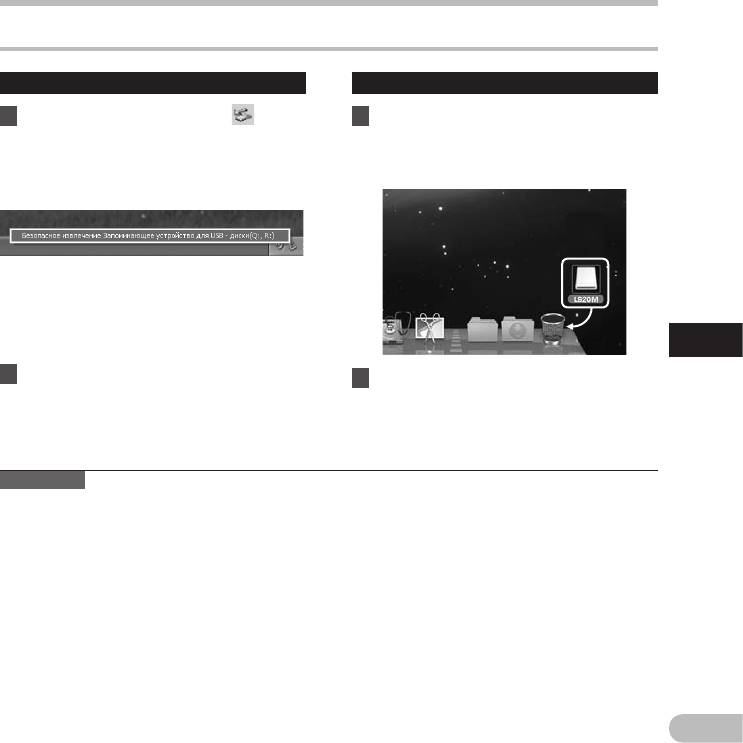
5
RU
91
Подсоединение к компьютеру
Отсоединение от компьютера
Windows
Macintosh
1 Нажмите на пиктограмму [ ] в
1 Перетащите значок дискового
панели задач в нижнем правом
привода данного диктофона,
углу экрана. Нажмите [Б
езопасное
который отображается на рабочем
извлечение Запоминающее
столе, в корзину.
устройство для USB
].
• Буква драйва будет отличаться в
зависимости от используемого
компьютера.
•
Когда появляется окно, указывающее,
что сейчас можно безопасно извлечь
устройство из ПК, то закройте это окно.
Подсоединение к компьютеру
2 Прежде чем отсоединить кабель
2 Прежде чем отсоединить кабель
USB, удостоверьтесь в том, что
USB, удостоверьтесь в том, что
PEAK/LED индикатор диктофона
PEAK/LED индикатор диктофона
погас.
погас.
Примечание
• Н
ИКОГДА не отсоединяйте диктофон от порта USB, пока PEAK/LED индикатор мигает. Это может
уничтожить данные.

5
RU
92
Перенесите аудио файлы в компьютер
5 папок этого диктофона отображаются как [Folder A], [Folder B], [Folder C], [Folder D] и [Folder E],
и записанные голосовые файлы сохраняются в этих папках. Папка для видеосъемки носит название
[DCIM]. Скопируйте папку в любую папку на ПК.
Windows
4 И
мя привода и имя папки, когда
подключен персональный
1 Подсоедините диктофон к
компьютер:
компьютеру (☞ стр.90).
2 О
ткройте окно Проводника.
Карта SD
• Когда вы подключили диктофон к ПК с
ОС Windows, и открываете папку [Мой
Драйв имя Имя папки
компьютер], то он будет распознаваться
Removable
Recorder
Folder A
в ней как диск с наименованием этого
Disk
изделия. Вставка карты SD позволит Вам
Folder B
использовать его в качестве [Съемный
Windows
Music
Folder C
диск].
LS20M
3 Откройте папку с наименованием
DCIM
Folder D
этого изделия.
Macintosh
Folder E
4 О
ткройте окно Проводника.
Перенесите аудио файлы в компьютер
5 О
тсоедините диктофон к
компьютеру (☞ стр.91).
Примечания
• П
ри передаче данных на дисплее
отображается [Busy], а индикаторный сигнал
PEAK/LED мигает. НИКОГДА не отсоединяйте
Macintosh
USB, если индикаторный сигнал PEAK/LED
мигают красным. Это может уничтожить
1 Подсоедините диктофон к
данные.
компьютеру (☞ стр.90).
•
В среде Windows файлы в 24-битовом
• Когда вы подключаете диктофон к Mac OS,
формате wav не воспроизводятся. Для
то он будет распознаваться на рабочем
воспроизведения таких файлов используйте
столе как диск с наименованием этого
проигрыватель “Quick Time” или “Olympus
изделия. Если вставлена карта SD, то на
Sonority” (поставляется отдельно).
экране будет отображаться [LS20M].
•
“Olympus Sonority” (поставляется отдельно)
2 Дважды щелкните по значку с
позволяет выполнять такие операции, как
наименованием этого изделия на
редактирование голосовых файлов, но
видеофайлы не поддерживает.
рабочем столе.
3 О
ткройте окно Проводника.
4 О
тсоедините диктофон от
компьютера (☞ стр.91).
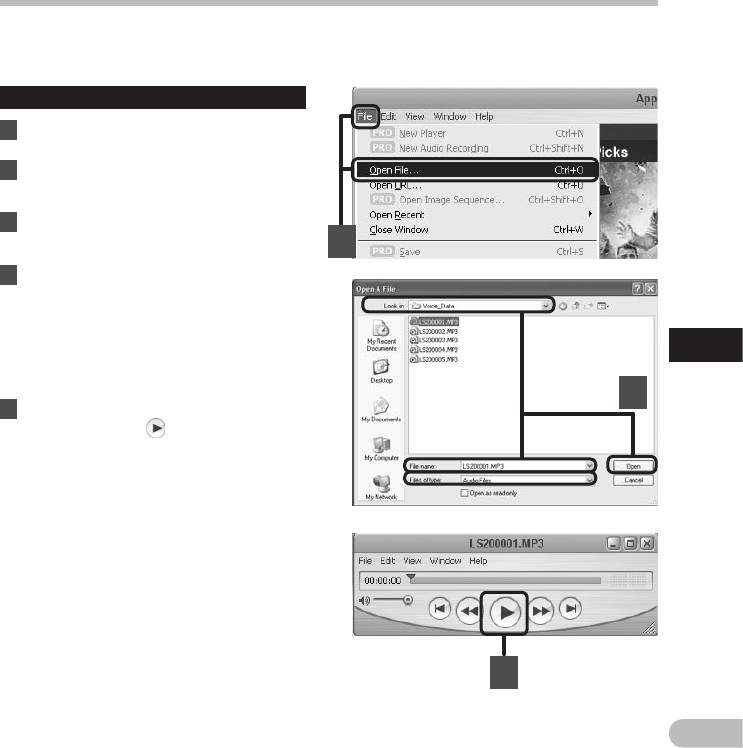
5
RU
93
Использование программы Quick Time
Можно перенести голосовые файлы и видеофайлы, записанные при помощи рекордера на ПК, а затем
воспроизвести их в плеере Quick Time.
Воспроизведение голосового файла
1 Подсоедините диктофон к
компьютеру (☞ стр.90).
2 З
апустите “Quick Time”.
• На отображение выводится экран
управления Quick Time.
3 Выберите [Open File] в меню [File].
• Отобразится диалоговое окно [Open A
3
File].
4 На экране диалогового окна
настройте [F
ile location], [File type]
и [F
ile name] для воспроизводимого
файла.
• При выборе голосового файла,
записанного рекордером, установите
Использование программы Quick Time
[File type] на [Audio Files].
•
Выберите файл, а затем нажмите [Open].
4
5 Воспроизведите голосовой файл.
• Нажмите кнопку на панели
управления плеера Quick Time, чтобы
начать воспроизведение.
5
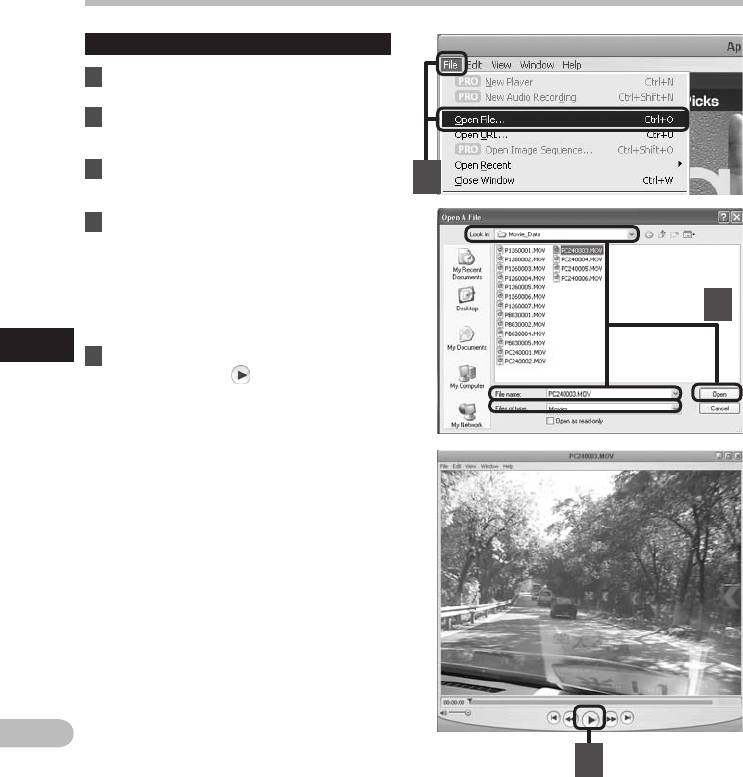
5
RU
94
Использование программы Quick Time
Воспроизведение видеофайла
1 Подсоедините диктофон к
компьютеру (☞ стр.90).
2 З
апустите “Quick Time”.
• На отображение выводится экран
управления Quick Time.
3 Выберите [Open File] в меню [File].
3
• Отобразится диалоговое окно [Open A
File].
4 На экране диалогового окна
настройте [F
ile location], [File type]
и [F
ile name] для воспроизводимого
файла.
• При выборе видеофайла, снятого
рекордером, установите [File type] на
4
[Movies].
•
Выберите файл, а затем нажмите [Open].
5 Воспроизведение видеофайла.
Использование программы Quick Time
• Нажмите кнопку на панели
управления плеера Quick Time, чтобы
начать воспроизведение.
5
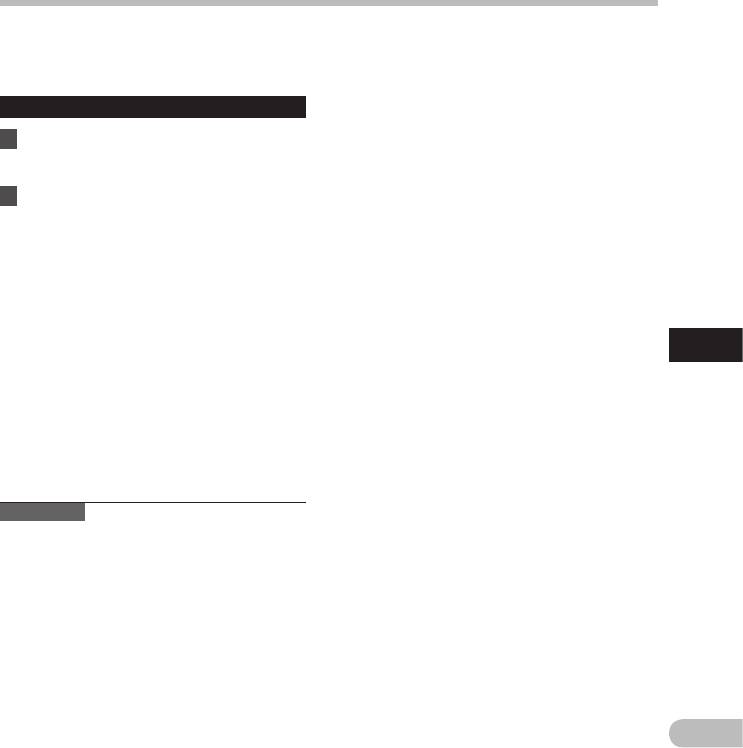
5
RU
95
Использование в качестве камеры ПК
На ПК под управлением Windows XP, Windows
Vista или Windows 7 рекордер можно
использовать в качестве камеры ПК.
Чтобы использовать рекордер, как камеры ПК
1 В настройках [USB Settings]
рекордера установите [U
SB Class] на
[P
C Camera] (☞ стр.84).
2 П
одсоедините диктофон к
компьютеру (☞ стр.90).
• Во время работы камеры ПК текущее
изображение отображается на основном
ЖКД.
•
Для трансфокации во время работы
камеры ПК используйте кнопку + или –.
Операционная среда
Windows:
W
indows XP Service Pack 3 и больше
Использование в качестве камеры ПК
Windows Vista
W
indows 7
Поддерживаемые приложения:
W
indows Live Messenger
Macintosh:
Mac OS X 10.6 и больше
Примечания
• О
бмениваться можно только снятыми
видеофайлами. Обмениваться голосовыми
файлами нельзя.
•
При использовании рекордера в качестве
камеры ПК камера способна вести съемку
со скоростью 30 кадров в секунду, но
фактическая скорость может быть ниже
в зависимости от соединения и/или
быстродействия ПК.
Оглавление
- Введение
- Начало работы
- О воспроизведении
- Настройка меню
- Управление файлами на Вашем персональном компьютере
- Прочая информация






